番茄家园教你win10系统通过语音唤醒cortana的方法?
发布日期:2019-03-10 作者:电脑公司 来源:http://www.hxdngs.com
也许还有很多win10朋友不清楚win10系统通过语音唤醒cortana的问题不知道解决,其实win10系统通过语音唤醒cortana的问题不是很难,但是大部分网友还是不清楚应该怎么办,于是小编也在网站查询搜集,最后整理出win10系统通过语音唤醒cortana的教程。步骤很简单,只需要1、想要通过语音直接唤醒Cortana,需要在Cortana设置里面进行开启。首先在Cortana的搜索框中键入“Corta..”,然后点击 “Cortana和搜索设置”; 2、然后在弹出的设置界面中在Cortana相应 “你好小娜”的位置设置为 “开”,这样只要确保登录微软账户,并确保电脑的麦克风工作正常,那么只要对着电脑说 “你好小娜”,Cortana就会弹出,并聆听您要说出的指令;就ok了。下面不知道的网友赶快学习一下win10系统通过语音唤醒cortana完整解决思路吧!
1、想要通过语音直接唤醒Cortana,需要在Cortana设置里面进行开启。首先在Cortana的搜索框中键入“Corta..”,然后点击 “Cortana和搜索设置”;
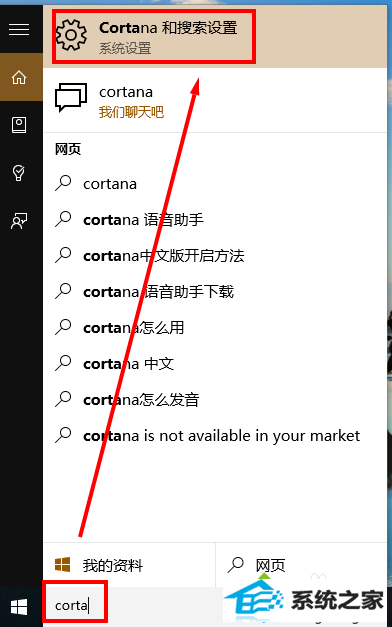
2、然后在弹出的设置界面中在Cortana相应 “你好小娜”的位置设置为 “开”,这样只要确保登录微软账户,并确保电脑的麦克风工作正常,那么只要对着电脑说 “你好小娜”,Cortana就会弹出,并聆听您要说出的指令;
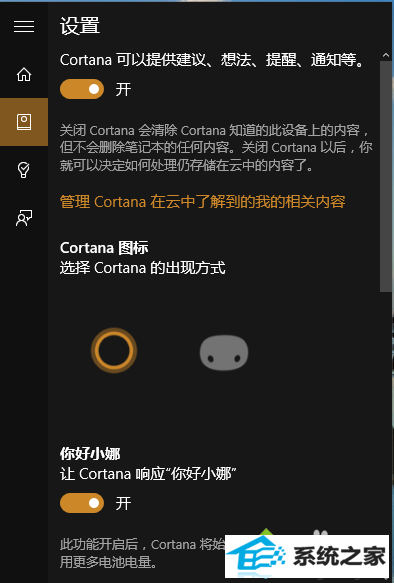
3、中文唤醒:你好,小娜。英文唤醒:Hey, Cortana。
通过上面几个步骤,我们就能在win10系统下通过语音唤醒cortana了。中文版和英文版分别都可以唤醒,感兴趣的用户,不妨试试看。
栏目专题推荐
系统下载推荐
- 1电脑公司Win8.1 官方装机版32位 2021.04
- 2风林火山win8.1最新64位优化推荐版v2026.01
- 3深度技术win8.1 64位不卡顿专用版v2021.12
- 4大地系统Windows8.1 2021.04 32位 增强装机版
- 5电脑公司ghost XP3精品万能版v2021.12
- 6电脑公司Win10 专业装机版64位 2021.06
- 7深度技术Windows7 v2020.02 64位 增强春节装机版
- 8深度技术Window7 32位 超纯春节装机版 v2020.02
- 9雨林木风免激活win11 64位高端全新版v2026.01
- 10中关村Win8.1 2021.04 32位 纯净装机版
系统教程推荐
- 1教您win10系统提示Comsurrogate已停止工作打不开图片的方案?
- 2中关村Win8.1 2021.04 32位 纯净装机版
- 3大师设置win10系统去掉文件夹分类的步骤?
- 4快速设置win10系统下载RAR格式文件没有出现下载框直接打开的教程?
- 5手把手练习win10系统TxT文件打开提示找不到脚本文件的教程?
- 6手把手教你win10系统运行腾讯游戏平台弹出用户帐户控制的方法?
- 7大神演示win10系统无线局域网信道冲突的方案?
- 8笔者研习win10系统共享网络打印机常见问题的方法?
- 9技术员操作win10系统空文件夹无法删除的方法?
- 10黑云细说win10系统用户账户控制设置与取消用户账户控制的步骤?